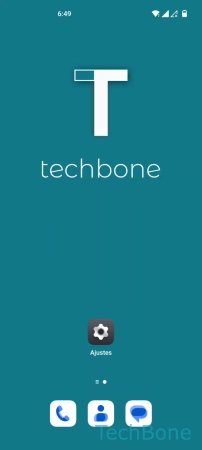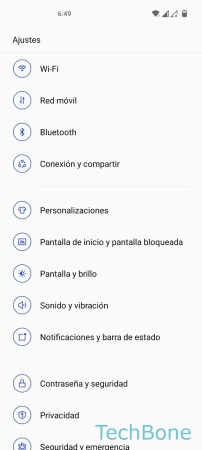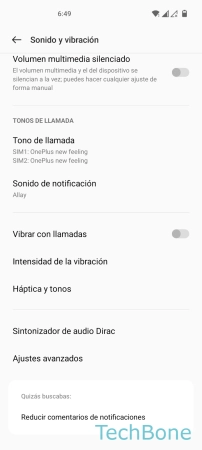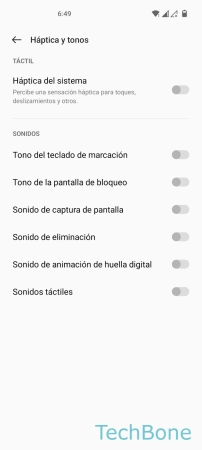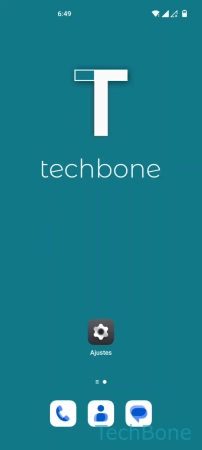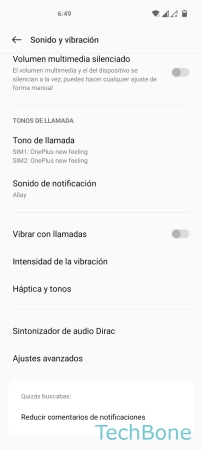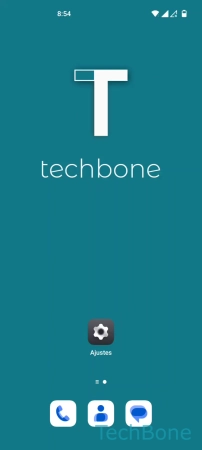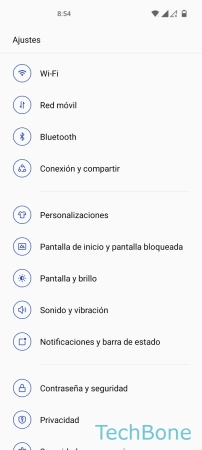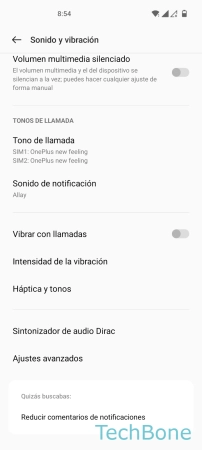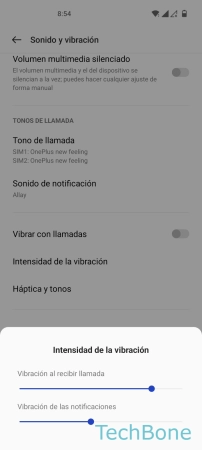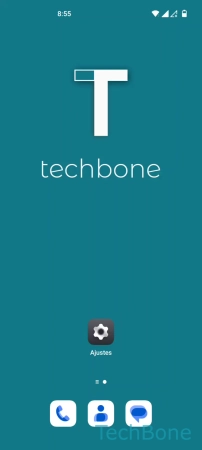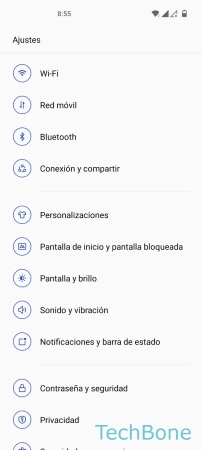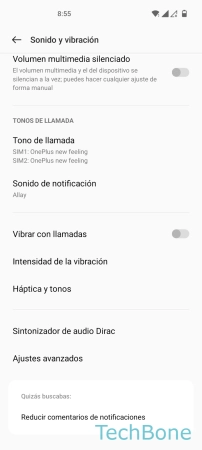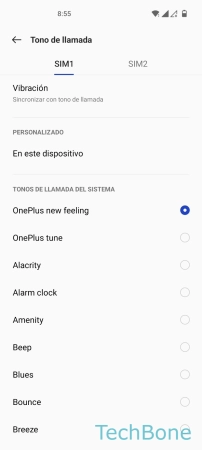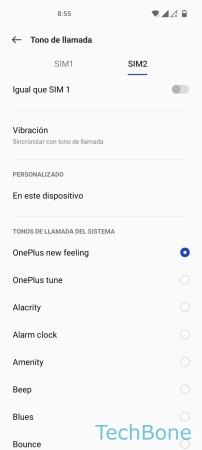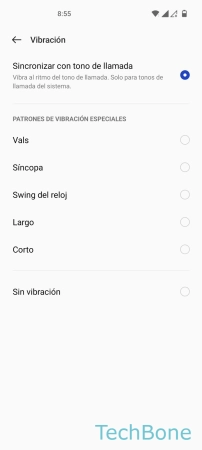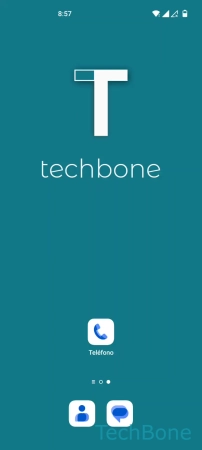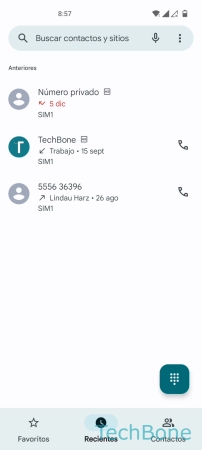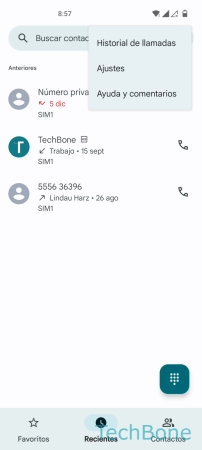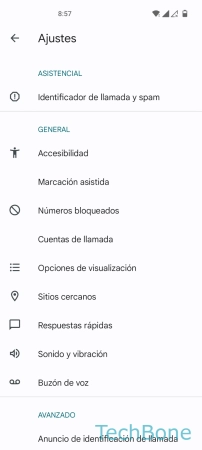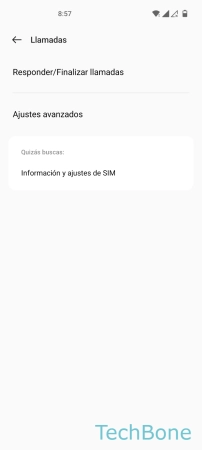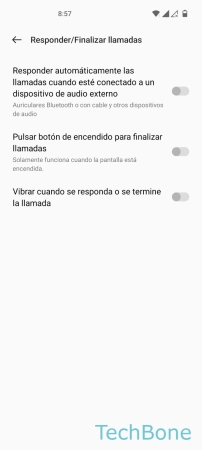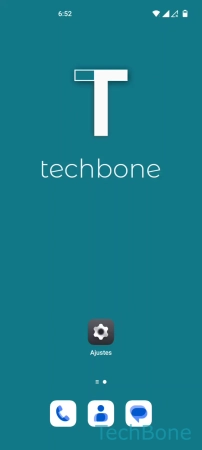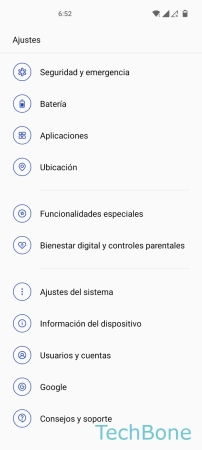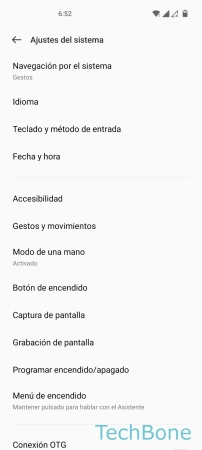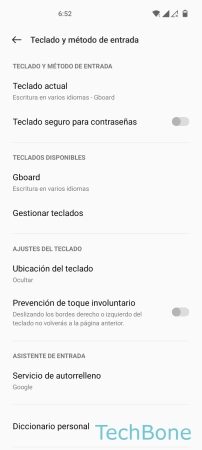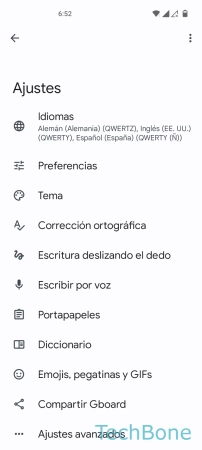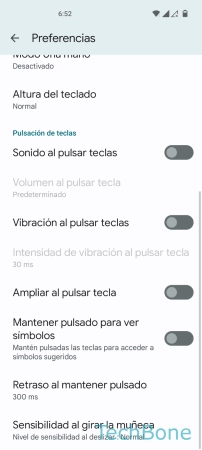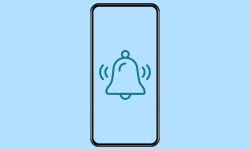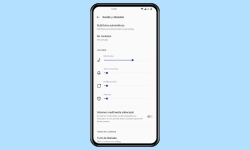OnePlus - Configurar o Desactivar la Vibración
Además de las señales acústicas, el móvil también ofrece diversas vibraciones que sirven de confirmación o indicación, como explicamos aquí.
Escrito por Denny Krull · Última actualización el
Al igual que los sonidos del sistema, el dispositivo OnePlus ofrece respuesta en forma de vibración al realizar determinadas acciones. A continuación explicamos qué opciones de respuesta de vibración están disponibles y cómo configurarlas.
Para recibir la confirmación de que se ha realizado una entrada, puede producirse una vibración. La respuesta háptica puede tener lugar, por ejemplo, al tocar los botones en la barra de navegación o al presionar las teclas en el teclado al escribir un mensaje, y puede configurarse para otras acciones, como las llamadas entrantes. Además de la vibración general para las llamadas, OxygenOS también ofrece la posibilidad de cambiar el patrón de vibración y también la intensidad de la vibración, que también puede configurarse para las notificaciones. En los siguientes tutoriales paso a paso mostramos dónde se encuentran todos los ajustes de vibración.
Al Tocar
Cuando se realiza una entrada en la pantalla táctil, el móvil OnePlus puede reproducir una breve vibración para confirmar la entrada. La vibración al tocar incluye, por ejemplo, tocar los botones de la barra de navegación, seleccionar opciones en los menús o tocar interruptores en los ajustes.
Nota: La háptica del sistema es independiente de la vibración del teclado.
En Llamadas
Cuando entra una llamada, el móvil OnePlus puede vibrar para avisar al usuario para que no se pierda la llamada, incluso en entornos con mucho ruido. Según las necesidades, se puede activar o desactivar la vibración para llamadas entrantes en cualquier momento.
Intensidad de la Vibración para Llamadas o Notificaciones
Independientemente del patrón de vibración, se puede cambiar la intensidad de la vibración para las llamadas entrantes y las nuevas notificaciones.
Nota: La intensidad de vibración para llamadas entrantes y notificaciones recibidas es independiente entre sí y puede configurarse individualmente.
Patrón de Vibración para Llamadas
El móvil OnePlus viene con diferentes patrones de vibración para las llamadas entrantes, en los que se puede definir cómo debe producirse la vibración cuando suene el teléfono, para lo cual están disponibles las siguientes opciones:
Antes de OxygenOS 12
Las siguientes opciones están disponibles para el patrón de vibración:
- Dinámico
- dzzz-dzzz
- dzzz-da
- mm-mm-mm
- da-da-dzzz
- da-dzzz-da
También se puede ajustar la intensidad de la vibración:
- Suave
- Media
- Fuerte
Después de OxygenOS 12
Si se utilizan dos tarjetas SIM (doble SIM), se puede establecer un patrón de vibración individual para cada SIM, para lo cual están disponibles las siguientes opciones:
- Sincronizar con tono de llamada (sólo se admiten tonos de llamada del sistema)
- Vals
- Síncopa
- Swing del reloj
- Largo
- Corto
Responder/Finalizar una Llamada
Por defecto, el móvil OnePlus vibra en cuanto se acepta o finaliza una llamada, lo que sirve como respuesta háptica.
La vibración al contestar o finalizar una llamada se puede activar o desactivar en cualquier momento en los ajustes de la aplicación de teléfono.
Vibración del Teclado
Al igual que con los tonos del teclado, también puede producirse una breve vibración al presionar cada una de las teclas del teclado, que sirve como confirmación de una entrada.
Nota: Para poder activar la vibración del teclado, hay que aumentar la intensidad de la vibración, ya que está desactivada por defecto.
En Notificaciones
Además de la vibración para llamadas entrantes, también se puede desactivar o activar la vibración para avisos y notificaciones en el móvil OnePlus en cualquier momento.
Nota: La opción no está disponible en OxygenOS 12.
Preguntas más frecuentes (FAQ)
¿Cómo desactivar la vibración del teclado?
Se puede activar o desactivar la vibración del teclado en cualquier momento a través de los ajustes de los métodos de entrada en el móvil OnePlus.
¿Qué significa retroalimentación háptica?
La respuesta háptica es una breve vibración que se produce tras la introducción de datos o cuando se activan determinadas funciones y sirve de confirmación táctil.
¿Cómo desactivar la vibración de la barra de navegación?
Activar o desactivar la háptica del sistema en el móvil OnePlus incluye, entre otras cosas, la vibración breve al presionar los botones de la barra de navegación.
¿Por qué vibra el móvil al colgar?
La vibración al responder o finalizar llamadas sirve como respuesta háptica y puede activarse o desactivarse en cualquier momento mediante los ajustes de la aplicación del teléfono.